TortoiseSVN 使用教程
TortoiseSVN 使用教程
TortoiseSVN 是 Subversion 版本控制系统的一个免费开源客户端,可以超越时间的管理文件和目录。
TortoiseSVN 安装
下载地址:https://tortoisesvn.net/downloads.html, 页面里有语言包补丁的下载链接。
目前最新版为 1.11.0 下载地址: https://osdn.net/projects/tortoisesvn/storage/1.11.0/

在语言补丁包中我们可以找到中文的补丁并下载下来:
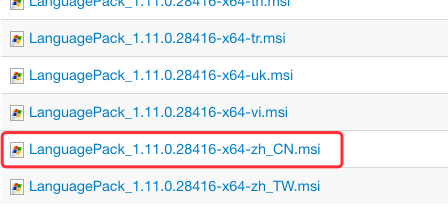
运行下载的 TortoiseSVN 安装程序

运行下载的 TortoiseSVN 中文语言包

正确安装后,应该进行一次的重开机,以确保 TortoiseSVN 的正确无误。
修改 TortoiseSVN 默认语言
TortoiseSVN 安装完后默认的界面是英文的,我们可以通过设置修改成已安装语言
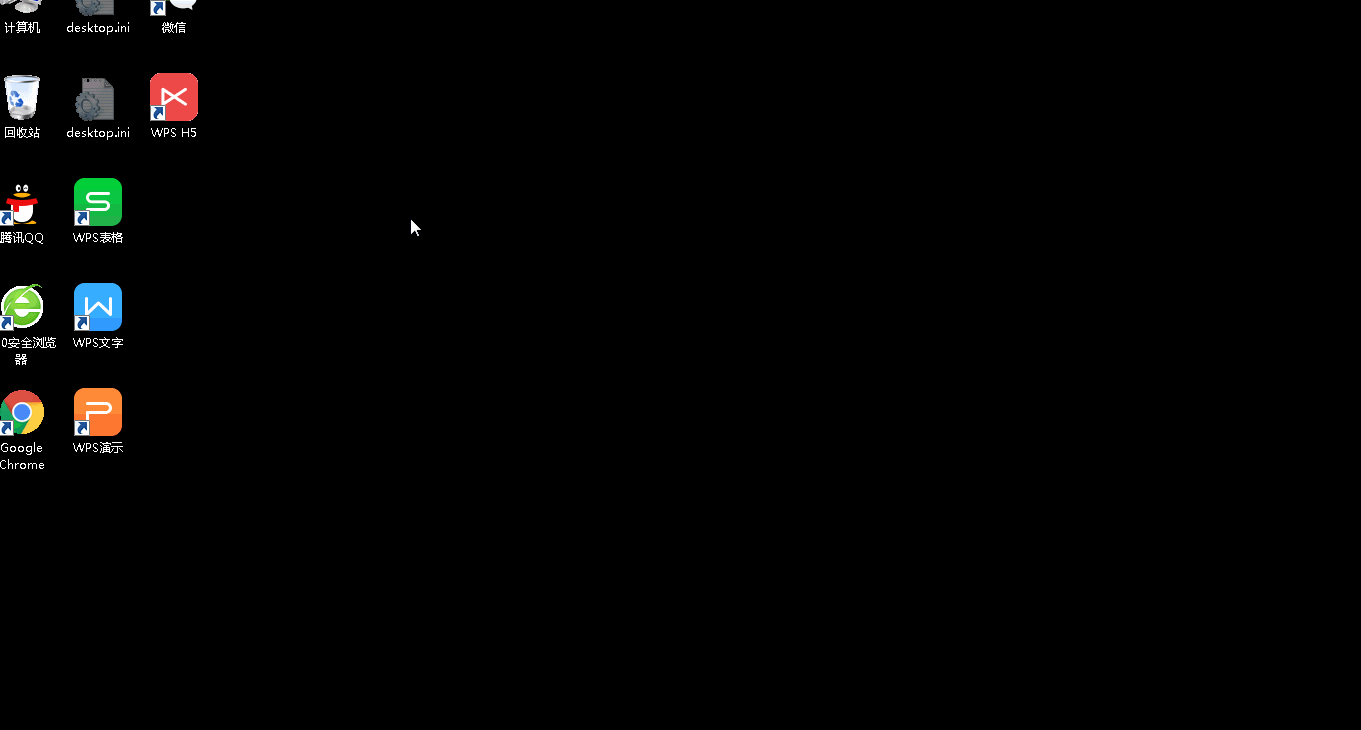
TortoiseSVN 的使用
建立一个 runoob01 的工作目录
所谓的 runoob01 目录其实就是您平常用来存放工作档案的地方。通常我们会等到自己的工作做的一个段落的时候再进行备份。所以我们平常都是在 runoob01 目录下面工作,等到适当时机在 commit 到 repository 中。举例来说,我们想在 D 盘下面建立一个名为 runoob01 的目录。首先先把这个目录建立出来。

进入创建的目录在空白处按下右键后(您可以在 MyWork 目录的 icon 上按,也可进入 MyWork 目录后,在空白的地方按),选择 SVN checkout。
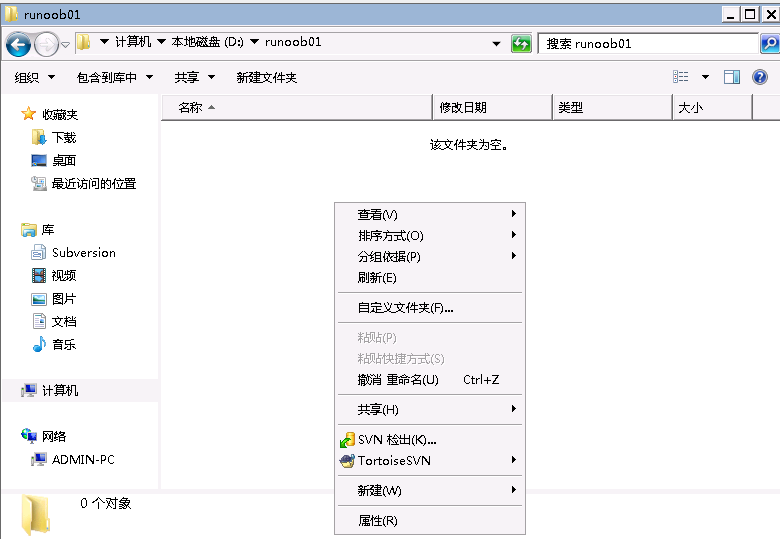
接着您可以看到如下的画面:
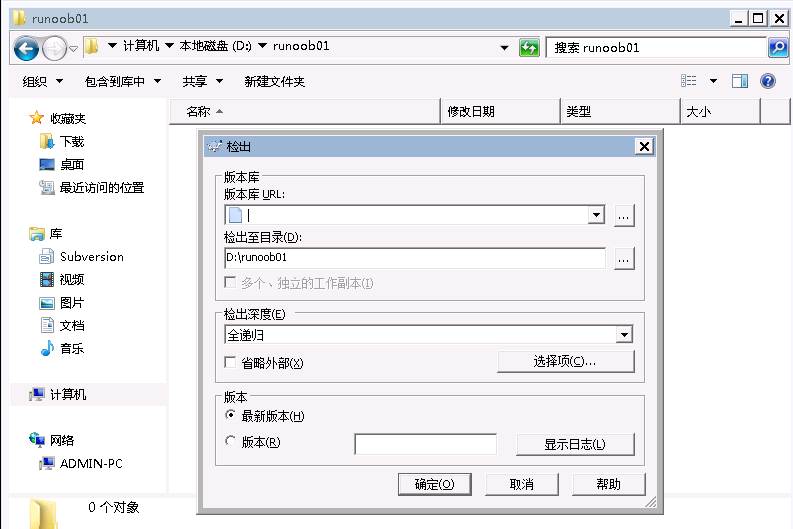
首先我们要填入的是 repository(版本库)的位置,对于 SVN 来说,repository 的位置都是 URL。版本库 URL 这里填入我们测试的版本仓库地址 svn://10.0.4.17/runoob01。
接着,稍微看一下 Checkout directory(检出至目录),这个字段应该要指向您的 runoob01 目录。
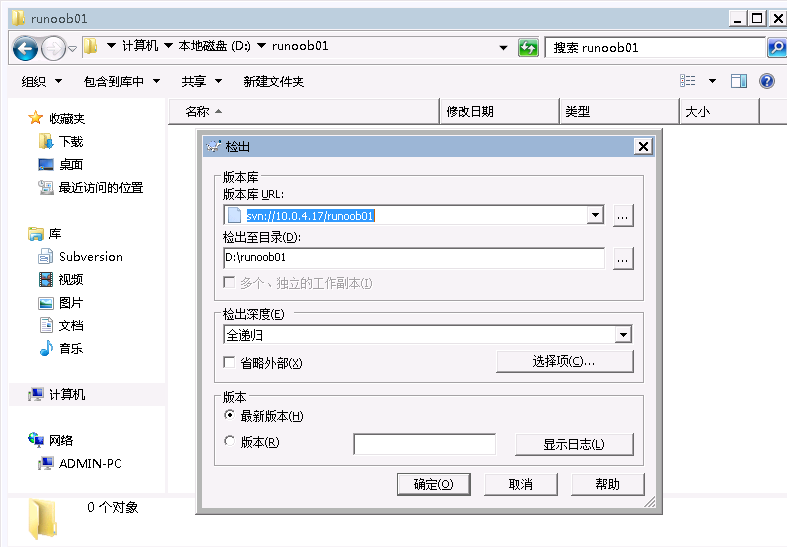
确认后,按下 OK 按钮,您应该可以看到如下的讯息窗口。

这样就表示动作完成。按下 OK 按钮后,再到您刚刚建立的目录下。您将会看到 MyWork 目录下面多了一个名为 .svn 的目录(这个目录是隐藏的,如果您的档案管理员没有设定可以看到隐藏目录,您将无法看到它) 。

如果您要在一个已经存在的 SVN Server 上面 checkout 出上面的档案,您只需要给定正确的 SVN URL 以及要 checkout 目录的名称。就可以取得指定的档案及目录了。
新增档案及目录到 Repository 中 add commit
创建目录 dir01, 在目录里新增文件
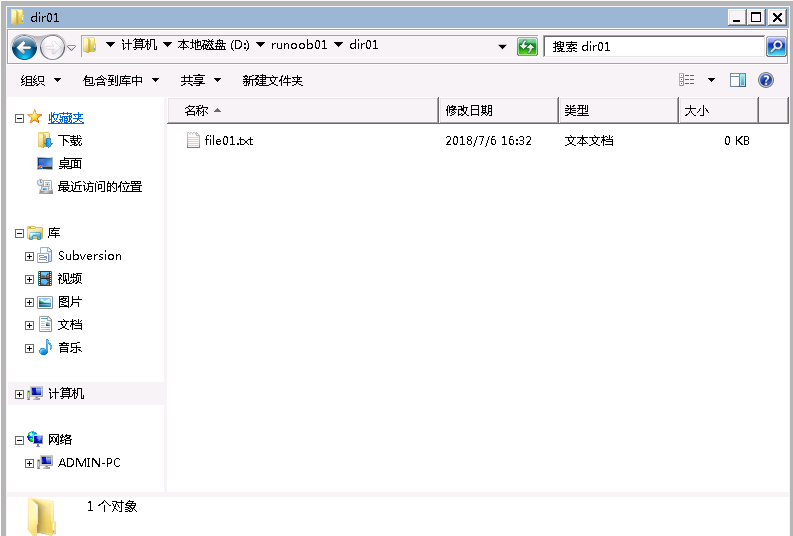
将新增的文件加入到 SVN 版本控制中,TortoiseSVN 会把准备要加入的档案及目录,勾选需要加入的文件。
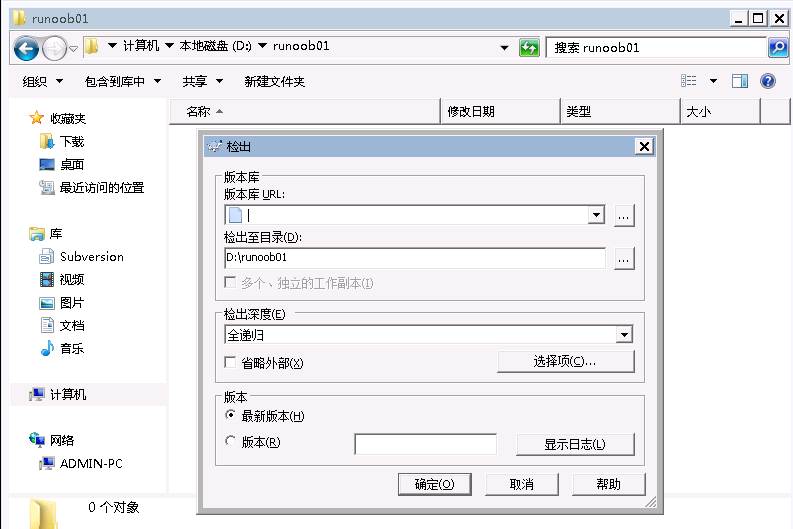
按下 OK 后,您将会看到如下的讯息窗口:
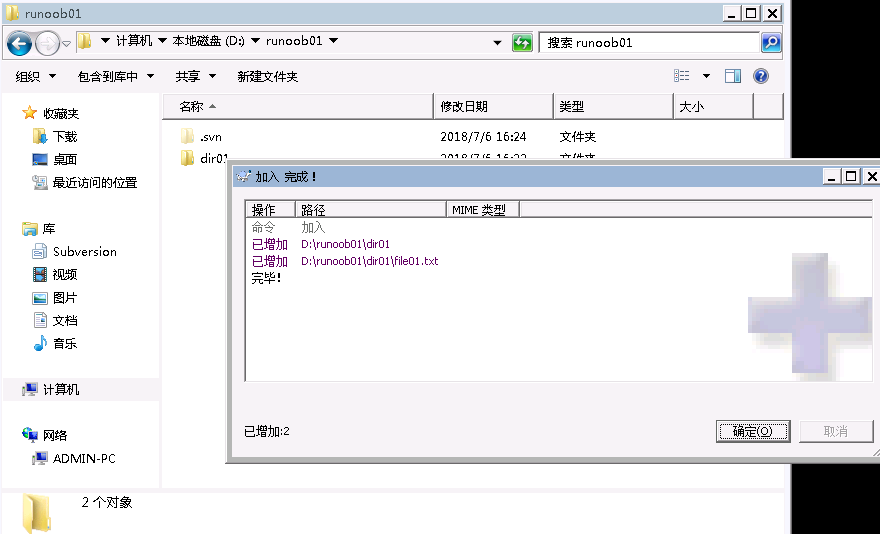
这个 Add(增加)的动作并未真正的将档案放到 Repository 中。仅仅是告知 SVN 准备要在 Repository 中放入这些档案。 此时的文件状态为:

这些档案真正的放入到 Repository 中,空白处右键选择 SVN commit(提交) 紧接着,您将会看到如下的窗口出现:

在这里可以清楚地了解到哪些档案要被 commit 到 repository(版本库)中。同样的,如果您有档案不想在这个时候 commit 到 Repository,您可以取消选取的档案,这样他们就不会被 commit 到 Repository 中。在"信息"文本框中可以写入对本次 commit 的说明。
点击"确认"后完成 commit 动作,然后您可以到 runoob 目录中,确定是否所有的档案 icon 都有如下的绿色勾勾在上面,这样代表您的档案都正确无误的到 repository 中。
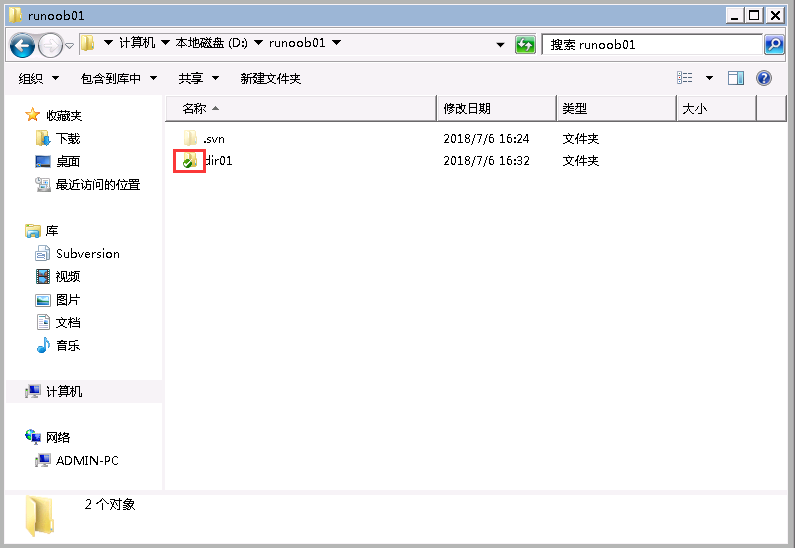
更新档案及目录 update
由于版本控制系统多半都是由许多人共同使用。所以,同样的档案可能还有人会去进行编辑。为了确保您工作目录中的档案与 Repository 中的档案是同步的。建议您在编辑前都先进行更新的动作。
在想要更新的档案或目录 icon 上面按下鼠标右键。并且选择 SVN Update。
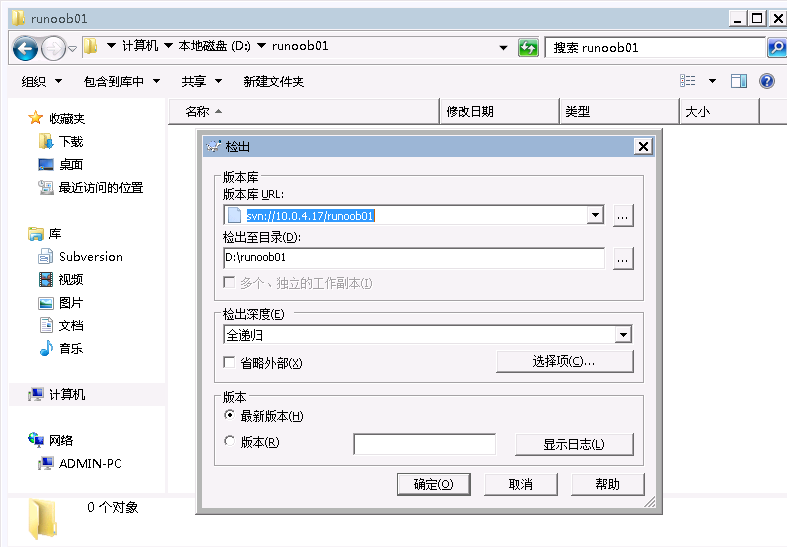
有时我们需要回溯至特定的日期或是版本,这时就可以利用 SVN 的 Update to revision 的功能。在想要更新的档案或目录 icon 上面按下鼠标右键。并且选择 TortoiseSVN->Update to revision(更新至版本)。

复制档案及目录 branch
很多时候您会希望有另外一个复制的目录来进行新的编修。等到确定这个分支的修改已经完毕了,再合并到原来的主要开发版本上。举例来说,我们目前在runoob01/trunk下面有如下的目录及档案:

现在,我们要为 trunk 这个目录建立一个 branch。假设我们希望这个目录是在 D:\runoob01\branch。首先我们可以在 trunk 目录下面的空白处,或是直接在 trunk 的 icon 下面按下鼠标右键选择 Branch/Tag…(分支/标记)这个选项,您将会看到如下的对话框出现。
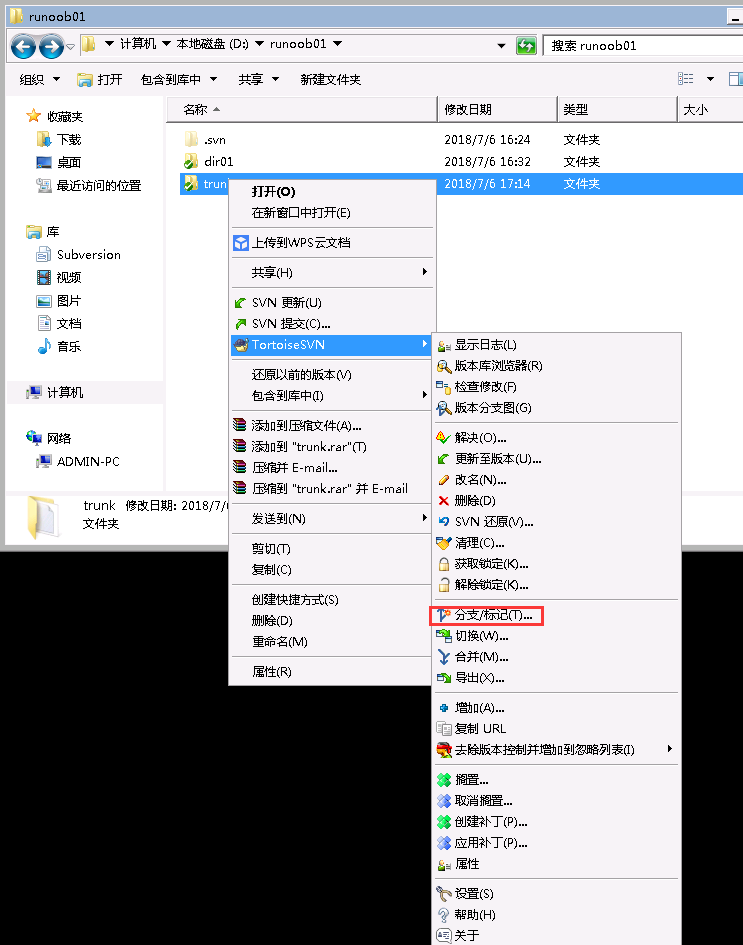
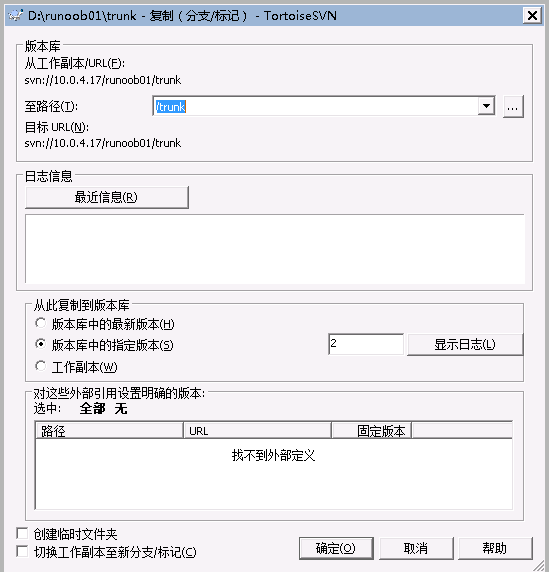
请先确认 From WC at URL(从工作副本/URL): 中的目录是您要复制的来源目录。接着,在 To URL(至路径)中输入您要复制过去的路径。通常我们会将所有的 branch 集中在一个目录下面。以上面的例子来说,branch 档案都会集中在 branch 的子目录下面。在 To URL 中您只需要输入您要的目录即可。目录不存在时,会由 SVN 帮您建立。特别需要注意的是 SVN 因为斜线作为目录分隔字符,而非反斜线。 接着在 Log message(日志信息)输入您此次 branch 的目的为何。按下 OK 就可以了。
如果成功,将可以看到下面的画面:

按下 OK 就可以关闭这个窗口了。如果您此时立刻去 runoob01 目录的 branch 子目录下面,您将会失望的发现在该目录下面并没有刚刚指定的目录存在。这是因为您 runoob01 目录的部份还是旧的,您只需要在 branch 子目录下面进行 SVN update 就可以看到这个新增的目录了。新增的目录就与原来的目录无关了。您可以任意对他进行编辑,一直到您确认好所有在 branch 下面该做的工作都完成后,您可以选择将这个 branch merge 回原来的 trunk 目录,或者是保留它在 branch 中。
合并动作 merge
假如我们在 branch 分支中对文件进行了修改或增加了文件,要 merge 回 trunk 目录中,方法很简单。以上面的例子来说,我们在 D:\runoob01\trunk目录空白处,按下鼠标右键,选择 Merge(合并):

这个画面主要分为三个部份,前面的 From: 与 To: 是要问您打算从 Branch 中的哪个版本到哪个版本,merge 回原来的 trunk 目录中。因此,From 跟 To 的 URL 字段应当都是指定原来 branch 的目录下。剩下的就是指定要 merge 的 revision 范围。以上面的例子而言,我们从 Branch 的 Revision 7 开始 merge 到 Branch 下面的最新版本。您可以透过,Dry run 按钮,试作一次 Merge。这个 merge 只会显示一些讯息,不会真正的更新到 trunk 的目录去。只有按下 Merge 按钮后,才会真正的将 branch 的档案与 trunk 的档案合并起来。

如果您确认这次的 merge 没有问题,您可以直接使用 commit 来将这两个被修改的档案 commit 回 SVN repository 上。如果有问题,您可以直接修改这两个档案,直到确认 ok 了,再行 commit。
制作 Tag 或是 Release
所谓的 Tag 或是 Release 就是一个特别的版本,因为这个版本可能有特别的意义。例如:这个版本是特别的 Milestone 或是 release 给客户的版本。其实,Tag 与 Release 的作法与 Branch 完全相同。只是 Branch 可能会需要 merge 回原来的 trunk 中,而 tag 及 release 大部分都不需要 merge 回 trunk 中。
举例来说,今天我们的 trunk 做了一版,这个版本被认定是软件的 1.0 版。 1.0版对于开发来说是一个非常重要的里程碑。所以我们要特别为他做一个标记,亦即 Tag。假设,这个 1.0 版是要正式 release 给客户或是相关 vendor,我们要可以为他做一个 Release 的标记。基本上,SVN 只有目录的概念,并没有什么 Tag 的用法。所以您会看到在 SVN 的选单上面,Branch 与 Tag 是同一个项目。以这个 1.0 的例子来说,我们在 runoob01 目录下创建 tags 目录用于存放打 tag 的版本,并提交到版本库,然后在 Trunk 上面,按下鼠标右键,选择 Branch/Tag 的项目:
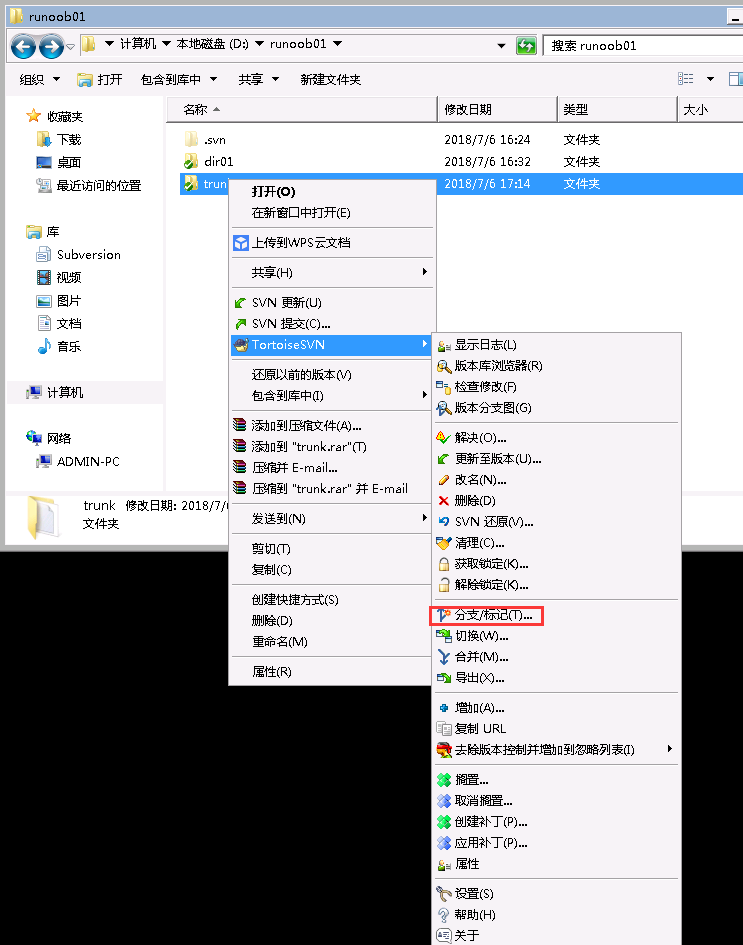
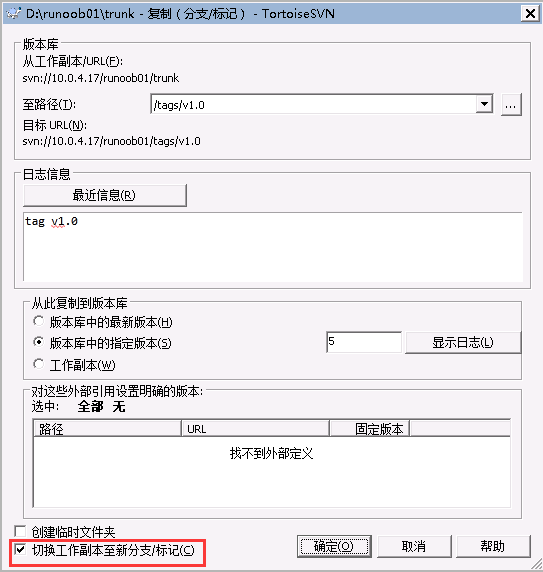
成功的话,您就在对应的 Tag 目录下面建立了一个 v1.0 的目录。当然,如果您这时到 Tag 的目录下面去,会看不到这个目录,您需要在 Tag 目录下面 update 一下,才能看到它。
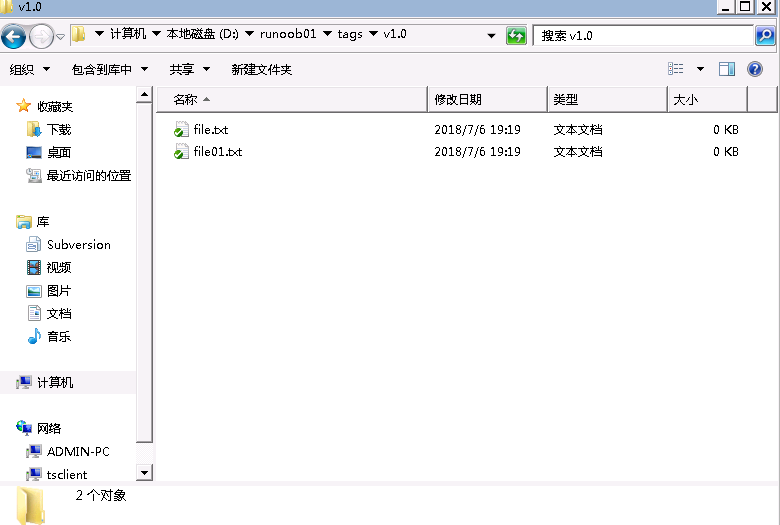
TortoiseSVN 使用教程的更多相关文章
- 【TortoiseSVN使用教程】
TortoiseSVN使用教程 TortoiseSVN是一个SVN的客户端 1.Checkout Repository 首 先要Checkout服务器端的Repository,所谓的Ch ...
- TortoiseSVN使用教程
一.下载安装文件: 图1.1 安装顺序:1.VisualSVN-Server-2.6.5.msi:2.TortoiseSVN-1.8.2.24708-win32-svn-1.8.3.msi:3.Lan ...
- TortoiseSVN使用教程[多图超详细]
安装及下载client 端 下载Windows 端程序:http://tortoisesvn.net/downloads.一般而言,如果是32-bit的Windows XP 应该使用TortoiseS ...
- TortoiseSVN教程
TortoiseSVN使用教程 TortoiseSVN是一个SVN的客户端 1.Checkout Repository 首先要Checkout服务器端的Repository,所谓的Checkout就是 ...
- 利用TortoiseSVN获取最新版本的OpenCV源码
转自: http://blog.csdn.net/vsooda/article/details/7555969 1.下载安装TortoiseSVN:http://tortoisesvn.net/dow ...
- 转:代码管理技巧——两步创建本地SVN服务器图文教程
from: http://www.cnblogs.com/tianhonghui/archive/2012/07/22/2603454.html 当我们进行开发的时候,不论是独立开发还是处在团队中 ...
- 我为NET狂~群福利:逆天书库
我为NET狂-官方群① 238575862 爱学习,爱研究,福利不断,技能直彪~~ 最近更新:2016-08-30,欢迎补充 暂缺PDF: │ SQL Server 2012 Analysis Ser ...
- CentOS(Linux) - SVN使用笔记(二) - 创建SVN仓库及下载仓库到本地
1.安装: 参考文章 CentOS(Linux) - SVN使用笔记(一) - 安装SVN过程及开启和关闭svn服务指令 2.创建仓库 #创建项目目录 mkdir /usr/svn#进入目录cd / ...
- 【山外笔记-工具框架】SVN版本控制系统
[山外笔记-框架工具]SVN版本控制系统 学习资料: 1.本文打印版下载地址:[山外笔记-框架工具笔记]SVN版本控制工具-打印版.pdf 2.SVN和TortoiseSVN在线中文文档:http:/ ...
随机推荐
- Sql Server 2017 安装问题记录
记录了我在虚拟机中安装Sql server 2017遇到的一些问题. 安装环境: Sql server 2017 + Windows Server 2012 R2 提供两个网上的下载链接: https ...
- 2018 ACM 国际大学生程序设计竞赛上海大都会赛重现赛 F Color it (扫描线)
2018 ACM 国际大学生程序设计竞赛上海大都会赛重现赛 F Color it (扫描线) 链接:https://ac.nowcoder.com/acm/contest/163/F来源:牛客网 时间 ...
- Paper Reading:Deep Neural Networks for YouTube Recommendations
论文:Deep Neural Networks for YouTube Recommendations 发表时间:2016 发表作者:(Google)Paul Covington, Jay Adams ...
- 本地python环境检查,插件检查及插件安装
电脑windows键+r 输入cmd 在python命令模式下 pip list --可以查看已安装的插件情况 或者用 pip freeze 也可以 卸载插件:pip uninstall *** ...
- machine learning(13) -- solving the problem of overfitting:regularization
solving the problem of overfitting:regularization 发生的在linear regression上面的overfitting问题 发生在logistic ...
- 4.BeanFactory和ApplicationContext的区别
ApplicationContext和BeanFactory都是用于加载Bean的, 但是二者之间存在区别, ApplicationContext能够提供更多的扩展功能. 1).BeanFactory ...
- Mac 升级 Python2.7 到 Python3.5
1.去 Python 官网下载一个版本的包 https://www.python.org/downloads/mac-osx/ 2.安装之后,去 /Library/Frameworks/Python ...
- Vue IE11 报错 Failed to generate render function:SyntaxError: 缺少标识符 in
报错截图: 查了篇文章(https://blog.csdn.net/weixin_42018057/article/details/81385121),遇到的情况跟文章里描述的类似,他提供的方法是:需 ...
- PHP 根据域名和IP返回不同的内容
遇到一个好玩的事情,访问别人的IP和别人的域名返回的内容竟然不一样.突然觉得很好玩,也很好奇.自己研究了一下下,就简单写一下吧~ 一个IP和一个域名, 先讲一下公网IP没有绑定域名,但是可以通过一个没 ...
- 简单了解Web Workers API
1. 为什么使用Web Workers API 通过使用该API,web应用程序可以独立于主线程,运行一个单独的线程来处理脚本. 可以在独立的线程中解决耗时较长的任务,避免主线程阻塞. 2. 应用 1 ...
